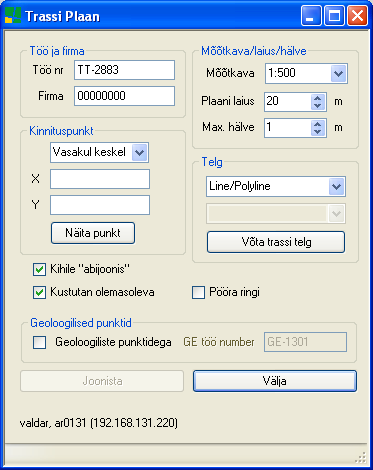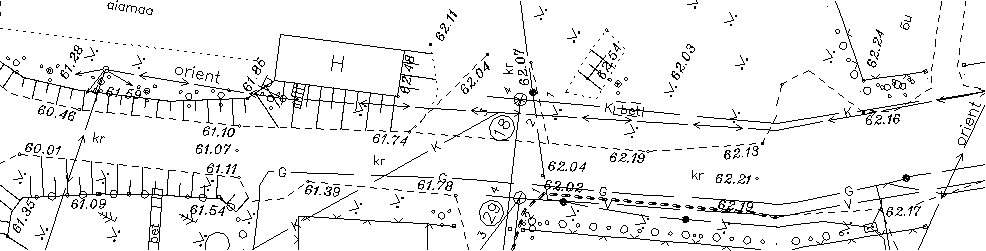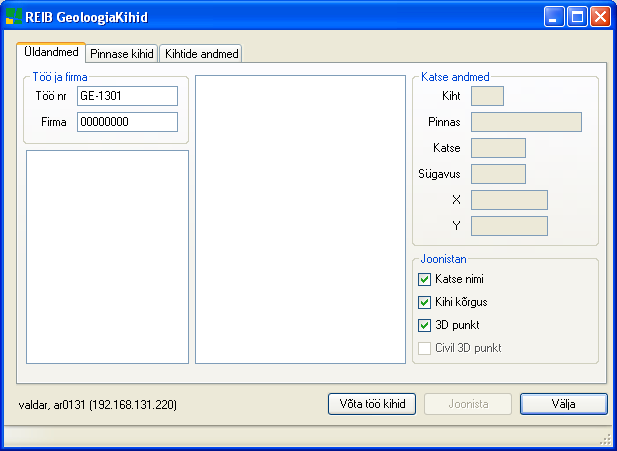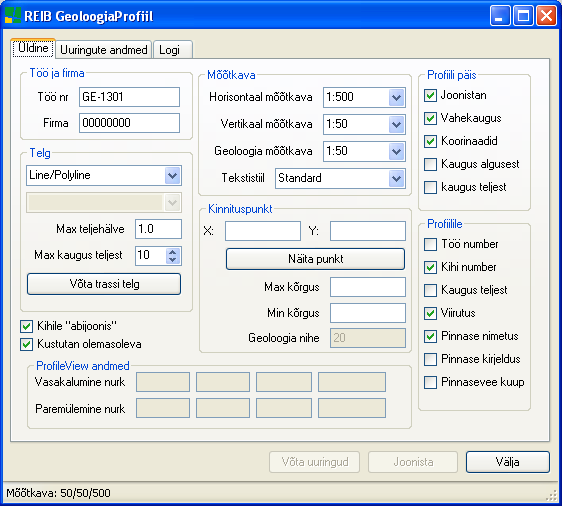GIS Rakendused
Viimastel aastatel oleme oma töös kasutusele võtnud GIS-võimelised andmebaasid ja rakendanud need oma tööde valmistamise protsessi.
Meie poolt loodud rakendused ei ole ainult firmasiseseks kasutamiseks. Tuginedes oma püsitellijate vajadustele oleme loonud programmid, milliste abil on võimalik senisest kiiremini, lihtsamini ja väiksema vaevaga liita projektidesse meie poolt toodetud geodeetilist ja ehitusgeoloogilist teavet. Käesoleva artikli eesmärgiks on tutvustada lugejat ühe taolise rakendusega ja kutsuda üles teda ka praktilise katsetusega proovima.
Rakendusprogrammide kasutamise eeldused.
- Peab olema soov ja tahtmine. Nende puudumisel ei ole mitte midagi teha.
- Peab olema arvutis AutoCAD 2016 või uuem. Programmide kasutamiseks sobivad kõik AutoCAD platvormil töötavad Autodesk tarkvarad (AutoCAD Civil 3D, AutoCAD Map 3D, AutoCAD Architecture). Programmid töötavad ka Zwcad 2019 ja Zwcad 2020 keskkondades
- Peate programmid oma arvutisse laadima (https://www.reib.ee/vt_geod/ReibKlient.zip)
- Peate alla laaditud ZIP-faili lahti pakkima.
- Peate teadma Teie poolt tellitud REIB-i töö numbrit (näiteks GE-1301 ja TT-2883) ja töö tellinud firma äriregistrikoodi.
- Ka meie peame olema Teile antud töö üle andnud.
- Joonis olema riiklikus ehk L-EST koordinaatsüsteemis ning ühele täisühikule joonises peab vastama üks meeter looduses.
Nüüd, kui eeldused on täidetud, on programmid kasutamiseks valmis.
Programmide käivitamiseks tuleb need laadida AutoCAD-i. Selleks on vaja käivitada AutoCAD''is käsk "netload" (toksides selle näiteks AutoCAD käsureale).
Avanenud dialoogiaknas on vaja valida AutoCAD tarkvarale sobiv programmi versioon ja vajutada siis nupule "Open".
Kui ma ise sooviksin antud programmide tööd katsetada, siis teeksin ma seda järgnevalt.
- Laeksin programmi "Geoloogia kihid" abil uuringupunktid ja neis tuvastatud geoloogilised kihid joonisesse;
- Joonistaksin punktide asukohtade järgi võimaliku trassi telje;
- Koostaksin trassi geoloogilise pikiprofiili;
- Lisaksin sellele trassi sirgestatud plaani.
Kõik viimaste aastate jooksul meie teostatud ehitusgeoloogilised tööd on andmebaasis olemas. Geodeetilised tööd veel kõik ei ole, kuid see on tegemisel. Kui Te sealt mingit tööd ei leia, siis olge head ja teavitage meid oma soovist ja me teeme teie tellitud töö läbi andmebaasi Teile kättesaadavaks.
Tehnovõrkude andmestik
REIB OÜ lisab oma suuremates töödes tehnovõrkude andmestiku joonise objektide külge.
Andmestiku vaatamiseks peate Te oma arvutisse kopeerima vastava abiprogrammi. Abiprogrammi saate Te alla laadida järgnevalt lingilt: https://www.reib.ee/vt_geod/ReibKlient.zip.
Kui ka see on tehtud, siis peate Te toksima käsureale "ReibGeodeesiaTehnovorgud".
Tehnovõrkude andmestik on jaotatud kolmeks:
1) kaevuandmed
2) trassiandmed
3) ülevaatetabel
Trassi plaan
Trassi geodeesia sirgestamine
REIB OÜ pakub oma klientidele võimalust meilt tellitud geodeetilisest alusest tekitada AutoCAD keskkonnas trasside sirgestatud plaane (trassi plaan).
Sirgestatud trassi plaani saab kasutada pikiprofiilide ilmestamiseks. Näiteks nõutakse Maanteeameti töödes pikiprofiilidel teetrassi sirgestatud skemaatilist plaani, koos situatsiooniga.
Antud teenuse kasutamiseks peate Te oma arvutisse kopeerima vastava abiprogrammi. Abiprogrammi saate Te alla laadida järgnevalt lingilt: https://www.reib.ee/vt_geod/ReibKlient.zip
Kui ka see on tehtud, siis peate Te toksima käsureale "ReibGeodeesiaTrassiplaan".
Peale programmi käivitamist kuvatakse Teile allolev dialoogiaken.
Antud dialoogi aknasse peate Te sisestama REIB OÜ töö numbri ja töö tellinud firma registrinumbri.
Seejärel peate Te näitama trassi plaani joonistamise baaspunkti, seejärel tuleb osutada trassi teljele.
Kui baaspunkt ja trassi telg on valitud, siis aktiviseerub ka "Joonista" nupp. Vajutades nüüd sellele nupule, koostatakse teile sirgestatud geodeetiline alusplaan.
Programm saadab päringu REIB OÜ GIS-andmebaasi ja saadud vastuse alusel joonistataksegi vastava trassi plaan.
Trassi plaani on võimalik koostada AutoCAD elementide "Line", "Polyline" ja "Lwpolyline" ning AutoCAD Civil 3D objektide "Alignment" ja "Profile View" järgi.
Töö käigus tekitab programm ise vajalikud kihid, joonestiilid ja sümbolelemendid.
Programmi tõrgeteta tööks on väga oluline see, et Te käivitaksite antud programmi samast kataloogist, kus asub fail "mkm.lin" ja kataloog "lepe".
Failis "mkm.lin" hoitakse geodeetilistel plaanidel kasutatavate joonestiilide kirjeldusi ja kataloogis "lepe" hoitakse geodeetilistel plaanidel kasutatavaid sümbolelemente.
Osad joonestiilid vajavad "mkm.shx" faili. Kui Teie arvutis olev AutoCAD ei suuda ise seda faili leida, kuvatakse Teile programmi käivitamisel ka vastavasisuline hoiatus ja programmi töö ajal palutakse Teil osutada sellele failile.
Hetkel ei ole veel kõiki meie vanemaid töid GIS-andmebaasis. Aga kui Te sooviksite mingist vanemast tööst trassi plaani koostada, siis olge head ja andke meile sellest märku ning me lisame antud töö meie GIS-andmebaasi.
Teenuse toimimist saate te katsetada failiga trassiplaan.dwg. Programmi töö tulemus peaks välja nänema järgnev:
Nagu ka kõikide teiste veebipõhiste programmide, nii ka selle puhul jälgitakse taustal, kes ja kust antud teenust kasutab.
Programmi tööd on testitud AutoCAD Civil 3D 2014, AutoCAD Civil 3D 2015 ja AutoCAD Civil 3D 2016 keskkondades.
Kui Teil tekib antud antud programmi kohta lisaküsimusi, siis võite alati meile julgesti helistada või kirjutada.
Geoloogia kihid
Abiprogramm "reibGeoloogiaKihid" võimaldab laadida joonisesse töö käigus tuvastatud geoloogiliste kihtide algused.
Programmi käivitamise järel tuleb Teil sisestada REIB töö number ja töö tellinud ettevõtte registrikood. Vajutades nüüd nupule "Võta kihid" küsitakse andmebaasist välja töös olevad uuringupunktide ja kihtide andmed.
Kui kihid on leitud võib vajutada nupule "Joonista" ning Teie joonisesse tekitatakse õigetel kõrgustel olevad AutoCAD "Point" elemendid ja nende kõrvale kirjutatakse soovi korral katse nimi ning kihi absoluutkõrgus Balti Kõrgussüsteemis.
Kõik geoloogilised kihid jaotatakse eraldi joonise kihtideks ja joonise kihi nimi lõpeb geoloogilise kihi numbriga.
Geoloogia profiil
Abiprogrammi "reibGeoloogiaProfiil" abil on võimalik tekitada etteantud trassi telje alusel pikiprofiilidele sobivad geoloogilised tulbad.
Programmi tööks on vajalik trassi telg (murdjoon, AutoCAD Civil 3D trassitelg - "Alignment" või siis AutoCAD Civil 3D profiili vaade "Profile View"). Trassi telje valikuks tuleb lehel "Üldine" jaotises "Telg" valida kasutatav telje tüüp, määrata uuringute maksimaalne kaugus teljest ning osutada siis vastavale joonise elemendile. Kui elemendi valik õnnestub, siis saadab programm koheselt päringu REIB andmebaasi ja mõne sekundi pärast kuvatakse lehel „Uuringute andmed“ kõik leitud uuringupunktid ning nendes teostatud uuringud.
Kui Te muudate maksimaalset kaugust teljest, siis tuleb uuringupunktide valiku värskendamiseks vajutada nupule "Võta uuringud".
Profiili koostamisel kasutatakse kolme mõõtkava: horisontaal-, vertikaalmõõtkava ja geoloogia mõõtkava. Horisontaalmõõtkava alusel määratakse kasutatav tekstikõrgus ja sellele vastavad profiili päiste ja abijoonte vahelised kaugused. Vertikaal- ja horisontaalmõõtkavade suhte abil määratakse maapinna kõrguse kordaja. Horisontaalmõõtkava ja geoloogia mõõtkava suhte alusel määratakse geoloogia tulba kõrguse kordaja.
"Profile View" korral võetakse horisontaal- ja vertikaalmõõtkava automaatselt.
Tekstistiil määrab pikiprofiilis kasutatava teksti stiili. Vaikimisi kasutatakse joonises aktiivset teksti stiili. Abiprogrammis ei saa luua uut teksti stiili.
Jaotises "Kinnituspunkt" tuleb määrata profiili vasaku-alumise nurga asukoht joonises, profiili kõrguse arvutamisel kasutatavad minimaalne ja maksimaalne kõrgus ja "Profile View" korral ka geoloogilise tulba nihe maapinna suhtes.
Kui telg on valitud ja kinnituspunkt määratud, aktiviseerub ka "Joonista" nupp ning selle nupu vajutamise järel tekitatakse joonisesse geoloogilised tulbad.
Vaikimisi koostatakse profiil kõikide leitud uuringupunktide andmetest. Valikut saab muuta lehel "Uuringute andmed". Selleks on vaja nende uuringute eest "linnuke" eemaldada.
Koondplaan
Eesmärk
Koondplaani eesmärgiks on tagada kliendile võimalikult väikeste kulutustega igal ajahetkel tegelikkusele vastav geodeetiline alusplaan. Kahjuks hetkel on väga vähe selliseid territooriumite valdajaid, kes omaksid täit ülevaadet nende territooriumil toimuvast.
Üldiselt tellitakse topo-geodeetilisi mõõdistamisi ainult mingi ehituse projekteerimiseks, kuid kahjuks peale ehitise valmimist ei kanta situatsiooni muudatusi olemasolevale geodeetilisele alusele. Nüüd, kui on vaja hakata jälle midagi planeerima, siis tuleb tellida uus mõõdistus.
Liitudes koondplaani süsteemiga ja tagades selle, et kõikide Teie territooriumil teostatud tööde kohta jőuavad koondplaanipidajani teostusjoonised, on Teil alati oma territooriumi kohta olemas õige geodeetiline alusplaan.
Koondplaani koostamise aluseks on maamõõtjate poolt koondplaanipidajale esitatavad geodeetilised mõõdistused (ehitusgeodeetilised uurimistööd ja ehitusjärgsed teostusmõõdistused).
Ehitusgeodeetilised uurimistööd on üldjuhul teostatud ehituseelsel perioodil, seega väga suure tõenäosusega omavad need andmed ainult ajaloolist väärtust. Kui Teie sooviks on omada alati tegelikkusele vastavat geodeetilist alusplaani, siis peavad koondplaanile jőudma ka kõik teostusjoonised (midagi ehitati, midagi lammutati).
Juurdepääs
Koondplaani väljunditeks on CAD väljavőtted (nt AutoCAD vői MicroStation) ja üle interneti vaadeldav wms-teenusena (http://www.reib.ee/wms/).
CAD väljundid on mõeldud projekteerimisalusteks vői ka uute teostusjooniste alusplaanideks.
Veebikaart on mõeldud andmete vaatamiseks üle Interneti brauserite, andes territooriumite valdajatele võimaluse igal ajahetkel ning igast maailma punktist juurdepääsu koondplaanile.
Koondplaani pidamine
Geodeetilised situatsioonielemendid kantakse ja hoitakse Koondplaanil vastavalt Majandus- ja kommunikatsiooniministri poolt kehtestatud "Ehitusgeodeetiliste uurimistööde tegemise kord" lisas 1 sätestatule.
Koondplaanipidaja on valmis süsteemi laiendama ka ülalnimetatud määruses reglementeerimata objektidega, kehtestades nendele süsteemipoolsed standardid.
Koondplaani peetakse andmebaasipõhisena. Andmebaasi mootoriks on PostgreSQL andmebaasimootor, millisele on lisatud PostGIS moodul.
Koondplaani redigeerimine ja täiendamine toimub AutoCAD keskkonnas.
Koondplaanist veebi kaardi koostamiseks kasutatakse MapServer tarkvara.
CAD maailmas kasutatakse erinevate geomeetriate kujutamiseks punkt- ja joonobjekte, viimased vőivad koosneda nii sirglõikudest kui ka ringikaartest. GIS maailmas kasutatakse erinevate geomeetriate kujutamiseks samuti punkt- ja joonobjekte, kuid erinevalt CAD maailmast ei sisalda joonobjektid ringikaari. Koondplaanile kandmisel ligindatakse kőik ringikaared sirgeteks ja seda maksimaalse kõõluveaga 4.5 cm.
Tööpõhimõtted
- Maamõõtja algatab mõõdistustöö ja kannab süsteemi esialgse mõõdistuspiiri. Esitatud mõõdistuspiiri alusel koostatakse maamõõtjale koondplaani väljavõte.
- Enne mõõdistustöö lõppu teeb maamõõtja täpsustatud mõõdistuspiiri alusel uue päringu ning kui selle aja jooksul on antud piirkonnas koondplaanile lisandunud uusi teostusjooniseid, väljastatakse ka nendest saadud situatsiooni elemendid maamõõtjale. Maamõõtja on kohustatud tagama selle, et tema poolt esitatud plaanile oleksid kantud kõik teostusjoonised, millised on koondplaanile kantud vähemalt viis päeva enne joonise esitamist koondplaanipidajale.
- Maamõõtja esitab oma mõõdistuse Koondplaanipidajale. Koondplaanipidaja kontrollib, kas maamõõtja on viimase 5 päeva jooksul teostanud kontrollpäringu ja kui ta seda teinud ei ole ning antud piirkonda on süsteemi lisandunud uusi töid, siis süsteem blokeerib töö vastuvõtmise, saates selle plaani uuendamiseks tagasi.
- Koondplaanipidaja algatab süsteemi esitatud tööde alusel mõõdistuse süsteemi kandmise töö/dokumendi.
- Koondplaanipidaja kontrollib, kas maamõõtja on täitnud antud dokumendi punkti 2 ja kui ta leiab, et seda pole täidetud, siis saadetakse töö tagasi ning maamõõtja peab puudused likvideerima. Uuesti esitatud tööle peavad olema kantud kőik koondplaanile kantud situatsiooni elemendid, millised on vanemad kui 5 päeva arvestades töö uuesti esitamise päevast.
- Koondplaanipidaja teostab esitatud tööle visuaalse kontrolli, täiendab antud tööd uute vahepeal lisandunud teostusjooniste andmetega, seostab töö piirile jäävate elementide otsad ning kannab seejärel muutused koondplaanile.